Предупреждение: эта страница является автоматическим (машинным) переводом, в случае каких-либо сомнений обращайтесь к оригинальному английскому документу. Мы приносим извинения за неудобства, которые это может вызвать.
Для того, чтобы пользователь мог работать с ECTlistener, необходимо произвести начальную настройку программы. Для этого потребуется:
- Указать название окна программы-приемника.
- Задать необходимые уровни громкости (для определения слабого и сильного сигнала).
- Задать коды клавиш, передаваемые в программу-приемник.
Также при желании можно настроить работу с импульсами – короткими звуковыми сигналами. Подробнее об этом – в главе «Параметры программы и диапазоны значений».
Для изменения параметров необходимо вызвать панель настроек программы при помощи пункта меню Settings (Настройки) – Show Settings Form (Открыть окно настроек) или «горячей клавиши» F3 (см. рис. 2).
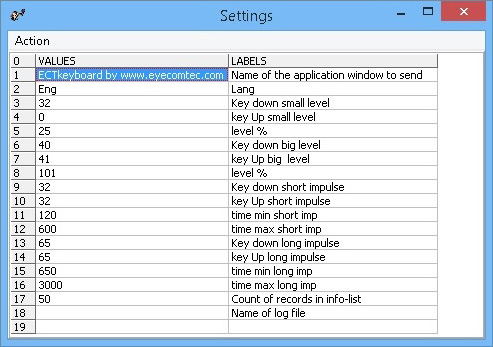 (Рис. 2. Панель настроек программы)
(Рис. 2. Панель настроек программы)
Чтобы программа ECTlistener могла корректно работать с буквенной матрицей ECTkeyboard и передавать коды клавиш, необходимо прописать в поле 1 значение "ECTkeyboard by www.eyecomtec.com".
Далее необходимо выставить минимальные значения громкости для слабого и сильного сигнала. Все звуки, интенсивность которых не превышает минимум громкости слабого сигнала, будут игнорироваться программой. Исходными значениями являются 25% для слабого сигнала (параметр 5) и 70% для сильного сигнала (параметр 8). Но эти значения могут сильно варьироваться от системы к системе, так как уровень принимаемого сигнала зависит от чувствительности микрофона, его удаленности от источника, а также типа самого звука. И, если расположение микрофона или его чувствительность оператор может регулировать, то тип звука зависит только от индивидуальных возможностей пользователя. Пациент может выдыхать воздух ртом и дуть в микрофон, может издавать стон. Если микрофон расположен близко к носу пациента, тот может «шмыгать» носом.
После задания громкости необходимо выбрать коды клавиш, которые ECTlistener будет передавать в программу-приемник. Для слабого сигнала это будут поля 3 (код клавиши, которая нажимается) и 4 (код клавиши, которая отпускается). Для сильного сигнала соответственно нужно изменить значения полей 6 и 7 (см. рис. 3).
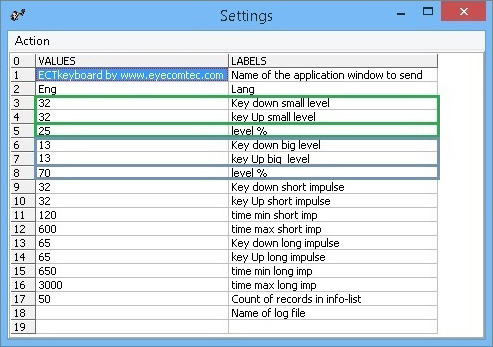 (Рис. 3. Настройка кодов клавиш и уровней громкости: зеленая рамка – для низкого уровня шума, синяя рамка – для высокого)
(Рис. 3. Настройка кодов клавиш и уровней громкости: зеленая рамка – для низкого уровня шума, синяя рамка – для высокого)
После осуществления данных настроек необходимо отрегулировать положение и чувствительность микрофона таким образом, чтобы при издаваемом пользователем слабом звуке уровень громкости составлял (для нашего примера) от 25% до 70% по шкале программы, а при сильном – более 70%. Все звуки, громкость которых не превышает 25%, не будут учитываться. Это сделано для того, чтобы игнорировать шумовой фон помещения, звуки вентиляторов и электрооборудования, звук обычного дыхания пациента.
Теперь программа ECTlistener подготовлена к совместной работе с ECTkeyboard. Выбрав нужный режим работы селектора в ECTkeyboard, пользователь может приступать к побуквенному набору текста (см. рис. 4).
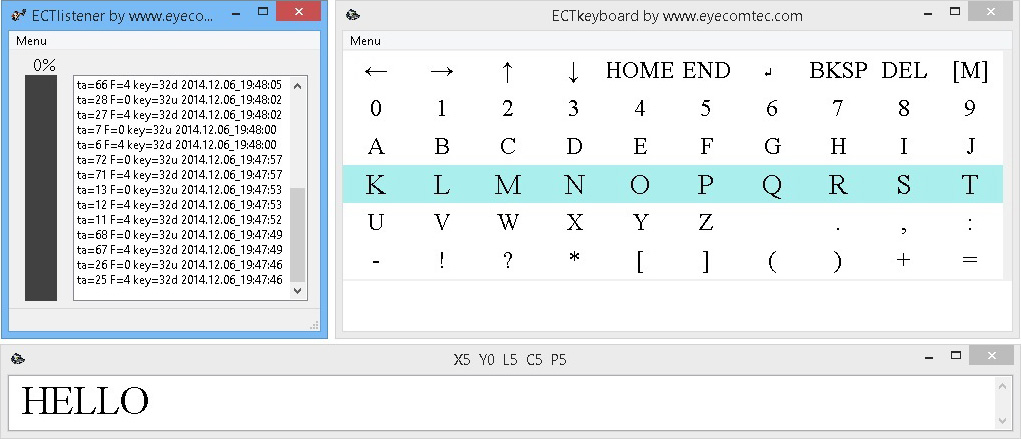 (Рис. 4. Совместная работа ECTlistener и ECTkeyboard)
(Рис. 4. Совместная работа ECTlistener и ECTkeyboard)